 |
デスクトップ上の「GW-AP54PR」のアイコンをダブルクリックします。
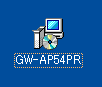
▼
インストーラが起動します。
※セキュリティの警告が表示されたときは[実行]をクリックしてください。
|
 |
[Next]をクリックします。
▼
「User Information」が表示されます。
|
 |
[Next]をクリックします。
※「Full Name」と「Organization」の入力は任意です。
▼
「Ready to Install the Application」が表示されます。
|
 |
[Next]をクリックします。
▼
「ハードウェアのインストール」が表示されます。
Windows 2000のときは、「デジタル署名が見つかりませんでした」が表示されます。
|
 |
[続行]をクリックします。
Windows 2000のときは、[はい]をクリックします。
▼
LOGIN CODEを要求する画面が表示されます。
LOGIN CODEの画面が表示されないときは、お使いのセキュリティソフトで、ソフトウェアの通信を許可するように設定変更するか、セキュリティソフトを一時止めてください。
|
 |
「LOGIN CODE」を入力します。
※LOGIN CODEは「1.機器の準備」の手順5で表示される画面の左上に表示されます。LOGIN CODEは、毎回変わります。
|
 |
 を押します。 を押します。
▼
プロジェクターにコンピュータの画面が映し出されます。
通信環境によっては、表示に遅延が生じることがありますが、異常ではありません。
以上で設定は完了です。
次回以降本製品を使うときは・・・
- デスクトップのPアイコンをダブルクリックします。

▼
LOGIN CODEを要求する画面が表示されます※。
※画面が「Connected」から変わらないときは、お使いのコンピュータが本製品へ正しく無線接続できていません。
「2.本製品に無線LAN接続する」を参考にコンピュータの設定を確認してください。
※以下の画面が表示されたときは、接続したいGW-AP54PRを選択して[OK]をクリックします。
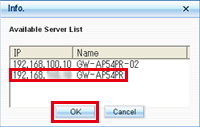
- 「LOGIN CODE」を入力します。
※LOGIN CODEは「1.機器の準備」の手順5で表示される画面の左上に表示されます。LOGIN CODEは、毎回変わります。
 を押します。 を押します。
ソフトウェアの使い方
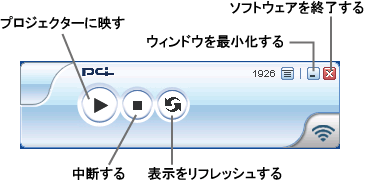
無線接続が切断されたとき
[Reconnect]をクリックします。
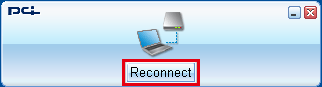
|

![]()
